Utilizzare i movimenti della testa, Modificare le preferenze di interazione, Cambiare la lingua di interazione vocale – Sony Xperia Ear XEA10 Manuale d'uso
Pagina 12: Modificare il comportamento dei tasti
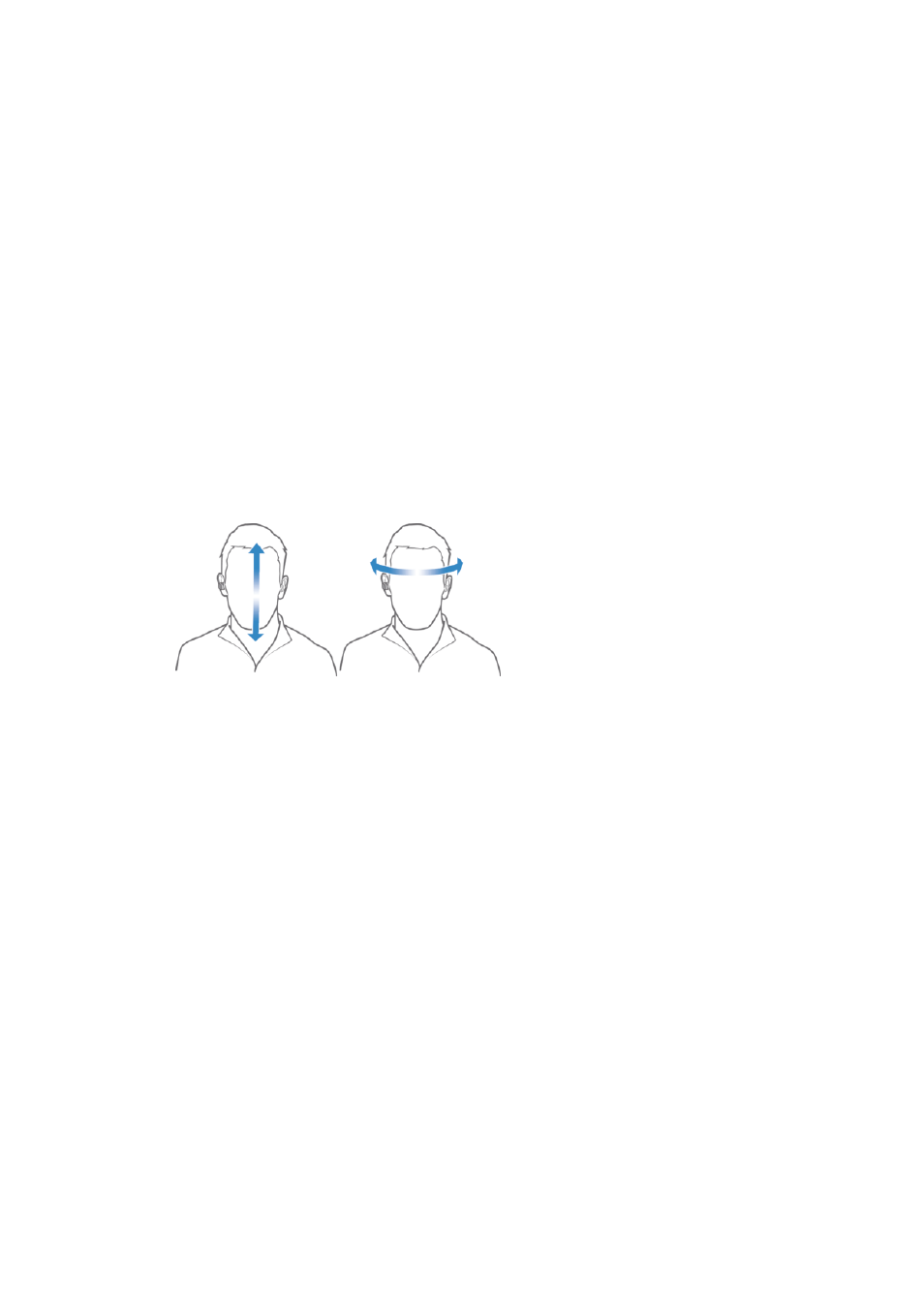
1
Premere il tasto Assistant/chiamata su Xperia™ Ear per attivare la gestione vocale.
2
Dopo il tono, pronunciare la frase "Apri" in una della lingue supportate, quindi
indicare la parola magica impostata per l'applicazione da aprire, ad esempio "Apri
[parola magica]".
3
Se
Assistant non riesce a comprendere la domanda oppure il comando, torna al
passaggio 1.
Utilizzare i movimenti della testa
È possibile utilizzare i movimenti della testa per fornire un feedback a Xperia™ Ear.
Ad esempio, se Xperia™ Ear notifica un messaggio in arrivo e chiede all'utente se vuole
rispondere, quest'ultimo può annuire per confermare la richiesta oppure scuotere la testa
per rifiutarla.
Per abilitare o disabilitare i movimenti della testa
1
Dalla schermata Applicazioni, trovare e sfiorare
Xperia™ Ear > Impostazioni >
Movimento della testa.
2
Sfiorare lo slider per abilitare o disabilitare la funzione.
Per utilizzare i movimenti della testa
•
Annuire per fornire un feedback positivo.
•
Scuotere la testa per fornire un feedback negativo.
Modificare le preferenze di interazione
È possibile scegliere lo stile di interazione preferito durante l'utilizzo di
Assistant. In
modalità
Normale, verrà chiesto di confermare la maggior parte delle azioni, prima di
eseguirle. In modalità
Semplice, verranno ignorate alcune delle finestre di dialogo di
conferma.
Per modificare le preferenze di interazione
1
Dalla schermata Applicazioni, trovare e sfiorare
Xperia™ Ear > Impostazioni >
Impostazioni di Assistant > Preferenza d'interazione.
2
Selezionare un'opzione.
Cambiare la lingua di interazione vocale
È possibile interagire con
Assistant usando una della lingue supportate.
Per modificare la lingua di interazione vocale
1
Dalla schermata Applicazioni, trovare e sfiorare
Xperia™ Ear > Impostazioni >
Impostazioni di Assistant > Lingua d'interazione vocale.
2
Selezionare un'opzione.
Modificare il comportamento dei tasti
È possibile attivare diverse funzioni premendo brevemente il
Tasto Assistant/chiamata
su Xperia™ Ear oppure tenendolo premuto.
12
Questa è una versione Internet della pubblicazione. © Stampato per un uso privato.